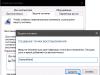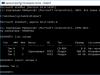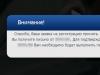Многие люди жалуются на то, что примерно 5-10 минут после включения компьютер практически не реагирует ни на что. Это особенно раздражает, когда нужно срочно найти какую-то информацию или просто скопировать файл на флешку. Выход, к счастью, довольно простой - узнать, что такое автозагрузка Windows XP, и правильно настроить ее.
Проблемы с компьютером
У всех профессионалов в сфере IT есть довольно обидная, но часто правдивая шутка насчет всех остальных (не специалистов). В ней говорится о том, что 99% проблем с компьютером генерирует пользователь. И зачастую это действительно так: плохое понимание некоторых процессов, небрежное обращение, игнорирование предупреждений и прочие не совсем разумные действия могут привести к сбоям, "зависаниям", "глюкам" и тому подобным раздражающим вещам. И дело всего лишь в невнимательности при установке программ, их настройке и т. д. Обидно, что из-за таких мелочей, накапливающихся месяцами, в один не слишком прекрасный момент можно понять, что скорость работы компьютера сильно упала.
В большинстве случаев пользователь может попытаться справиться с этим сам, особенно если он владеет некоторыми базовыми знаниями о различных настройках. В ином случае лучше воспользоваться помощью профессионала, чтобы не усугубить проблему. Но настройка автозагрузки Windows XP, 7 или 8 - настолько простая задача, что для начала можно попробовать справиться с ней все-таки самостоятельно. Таким образом можно избавиться от десятка одновременно загружающихся программ сразу после включения компьютера.
Зачем нужна автозагрузка?
В современных условиях компьютеры выполняют целый комплекс задач. Они работают не только как игровые и мультимедийные станции, телефоны, справочники и некоторые другие службы. Они могут быть также и будильниками. Некоторым людям проще и комфортнее настроить компьютер так, чтобы он включался утром в определенное время, а также загружал сразу конкретные программы или специальную музыку. Эти, а также многие другие задачи можно выполнить, если знать, как делается настройка автозагрузки. Windows XP в этом смысле успели изучить многие - данная операционная система была и остается очень популярной. Однако и более новые образцы ОС достаточно просты в установке подобных функций. Рассмотрим, как и какие программы можно добавить в автозагрузку.
Windows XP
В этой операционной системе, которая вышла на рынок в 2001 году, доступ к автозагрузке можно получить несколькими способами. Во-первых, через реестр, во-вторых, через командную строку и, наконец, просто через стандартную утилиту просмотра файлов и папок - проводник.

С момента выхода этой ОС уже прошло без малого 15 лет. Совсем недавно разработчик официально объявил об окончании поддержки данного продукта. Так что стоит немного рассказать о том, какие операционные системы выходили после указанной. Это не означает, что данная версия серьезно утратила позиции. Многие пользователи нетбуков и других не очень мощных мобильных устройств по-прежнему остаются верны упомянутой ОС. А значит, вопрос о том, что такое автозагрузка Windows XP, для них все еще актуален.
Vista
Эта ОС вышла в свет в 2006 году и очень быстро разочаровала пользователей. Поклонников у нее практически нет, но все-таки она еще может работать на некоторых компьютерах, так что важно знать, где на ней отключить автозагрузку. Windows XP хоть и была к тому времени на рынке уже 5 лет, не переставала пользоваться популярностью. Сдавать позиции она начала лишь после выхода следующей версии ОС.

Windows 7
Следующий продукт в линейке оказался гораздо более удачным. Выйдя в 2009 году, эта операционная система мгновенно завоевала любовь пользователей. Разумеется, многое было непривычным, но основные функции остались прежними. Критики считают эту версию более или менее удачной, хотя отмечается, что большинство различных программ выполняется медленнее, чем на XP. Автозагрузка в данной версии по-прежнему контролируется через специальную утилиту, которая позднее будет рассмотрена подробно.
Windows 8
Наконец, последняя на данный момент из этой линейки операционная система, которая вышла в 2012 году. Интерфейс данной ОС разительно отличается от того, что пользователи видели раньше. Неудивительно, что те, кто применял эту систему не на сенсорных устройствах, были сильно разочарованы. Кстати, в данной ОС настройка автозагрузки реализована совсем по-другому. Для того чтобы войти в нужное меню, надо в поиске на диске С ввести ключевое слово roaming и в результатах выбрать первый пункт. Но еще проще будет сделать это из диспетчера задач. Поскольку в данной версии ОС возможность изменения указанного параметра была реализована через всем знакомую утилиту. Но поскольку речь идет о том, где автозагрузка в Windows XP, это не так уж и важно.

Вход
Итак, чтобы понять, где находятся автозагрузки Windows XP, нужно знать, где искать. Сделать это можно несколькими способами.
Во-первых, можно войти в командную строку. Для этого в меню "Пуск" нужно нажать пункт "Выполнить". Откроется специальное окно, куда можно вводить команды. Написав msconfig и нажав на enter, получится вызвать особое меню. Там во вкладке "Автозагрузка" (Windows XP) можно и совершить некоторые действия, которые позволят облегчить работу с компьютером. Есть и другие утилиты, поскольку предустановленная отображает не все программы и не всегда удобна, особенно если нужна какая-то узкоспециализированная настройка.
Второй способ - через реестр. Здесь довольно легко запутаться и сделать что-то не то, поэтому следует быть осторожнее. Как правило, данный способ используется, чтобы удалить из автозагрузки зловредные программы - вирусы. И лучше это оставить специалистам, ведь через реестр можно серьезно навредить работе компьютера и проще простого довести до необходимости полной переустановки операционной системы.

Наконец, еще один вариант - добавление ярлыков в специальную директорию. Папка автозагрузки в Windows XP всегда находится в одном и том же месте, поэтому найти ее несложно. Для этого нужно включить отображение скрытых элементов, а затем пройти по следующему пути:
C:\Documents and Settings\All Users\Главное меню\Программы\Автозагрузка
Этим способом очень удобно добавлять какие-либо программы или удалять ранее сюда вставленные ярлыки. Кстати, вместо пункта All Users может быть другое наименование, но тогда изменения будут действовать не для всех, а только для конкретного пользователя.

Приложения
Загрузку многих приложений можно отключить, покопавшись в их настройках, как правило, такая функция реализована в большинстве из них. У кое-каких отказаться от этого можно еще на одном из этапов установки, хотя и не всегда. И все-таки удобнее делать подобные изменения централизованно. И это не представляет проблемы, если знать, где автозагрузка в Windows XP и как туда попасть.
Войдя в соответствующее меню, разобраться в том, как с ним работать, несложно. Нужно лишь убрать галочки напротив тех программ, которые не надо загружать при каждом включении компьютера. Как правило, к такому ПО относятся различного рода мессенджеры, менеджеры загрузок, проигрыватели и т. д. Если они все же необходимы, можно включать их по мере надобности, а не все одновременно.
Описанным выше способом очень просто что-то убрать из автозагрузки Windows XP, однако добавление программ через данную утилиту невозможно, только возвращение ранее отключенных. Но сделать это легко, зная путь к соответствующей папке, указанный выше. В нее нужно поместить ярлык нужной программы, который создается через контекстное меню, вызываемое правой кнопкой мыши. И если все сделано правильно, то или иное приложение будет запускаться каждый раз при включении компьютера. Так что добавить в автозагрузку Windows XP любое ПО тоже совсем несложно даже для самого неопытного пользователя.
К слову, если пропустить запуск программ нужно только в этот раз, при успешной регистрации в системе надо просто нажать Shift, и тогда это будет сделано.

Меры предосторожности
Разбираясь, как отключить автозагрузку Windows XP, нельзя забывать о том, что отключать программы без раздумий не стоит. Необходимо выяснить, что это за приложения и для чего они нужны. Сделать это несложно - в соответствующей утилите есть адрес, к которому обращается ПО. Даже рабочий стол, панели запуска и прочие элементы интерфейса могут быть отображены в автозагрузке, и если их отключить, не сделав предварительно копию всех настроек, можно создать себе лишние проблемы. Так что без уверенности в назначении и нужности того или иного приложения лучше не снимать галочки. К слову, регулярное сохранение настроек системы - прекрасная привычка, которая может однажды сослужить хорошую службу.
Кроме того, стоит оставить такие программы, как антивирус и брэндмауер. Разумеется, это тормозит работу компьютера, но, прежде чем зайти в сеть, не каждый пользователь вспоминает о необходимости защитить информацию, находящуюся в его файлах. А разработчики вирусов, фишинговых и следящих программ только и ждут такой беспечности.
О нежелательном ПО
Некоторые разработчики в расчете на невнимательность и лень пользователей в смысле чтения автоматически добавляют при установке различные модули, обращающиеся к другим приложениям, показывающие рекламу, отслеживающие совершаемые действия и т. д. Помимо утечки различной конфиденциальной информации, это может также мешать нормальному функционированию компьютера, который будет заниматься обработкой подобных запросов, вместо того чтобы оперативно выполнять команды.
Разумеется, такое ПО может оказаться там же, где автозагрузка в Windows XP, и избавиться от него будет не всегда легко, хоть и возможно в большинстве случаев. Отдельная категория подобных приложений, представляющих собой большое окно поверх всего остального, например, может на время перестать беспокоить пользователя, если отключить этот процесс в уже упомянутой утилите или ее аналогах. Там же, кстати, можно отслеживать и появление новых зловредных приложений. Так что даже если работа и быстрота реагирования компьтера полностью устраивают, иногда все же полезно проверять, как "поживает" автозагрузка программ в Windows XP. Более опытные и продвинутые пользователи также могут проверять реестр, где совершенно точно отыщутся следы вирусов, если они есть в системе.
Другие меры по улучшению работы
Помимо избавления от огромного количества загружаемых программ сразу после включения компьютера, можно совершить еще некоторые действия, которые могут помочь избавиться от "тормозов" и "зависаний". Во-первых, можно избавиться от ненужных программ и файлов, занимающих много места на диске. Сделать это возможно, перенеся всю подобную информацию на подходящий внешний носитель. Во-вторых, можно попробовать ускорить работу, увеличив файл подкачки, то есть виртуальную память. Наконец, можно почистить реестр от остатков удаленных программ и приложений и временных файлов, но лучше это сделать с помощью специальных служб и под контролем более продвинутых пользователей.
Еще один популярный способ - дефрагментация памяти, но он занимает достаточно много времени и не всегда имеет очевидный эффект. Наконец, самое простое действие - не выключать каждый раз компьютер, а переводить его в спящий режим. Тогда автозагрузка Windows XP не будет серьезной проблемой, даже если там много лишних программ.
Большое количество программ, установленных на персональных компьютерах пользователей, запускаются автоматически, а работают в фоновом режиме. Естественно, что даже в этом случае, они будут использовать определенное количество системных ресурсов и нагружать систему. В итоге персональный компьютер пользователя может очень и включаться на протяжении нескольких минут. Большинство программ после установки добавляются в автозагрузку, поэтому необходимо регулярно просматривать этот список и убирать ненужные программы.
Управление автозагрузкой
Чтобы посмотреть, какие программы включаются сразу же после запуска компьютера, необходимо зайти в меню «Пуск» и найти поле «Выполнить» (на некоторых операционных системах оно может находиться в папке «Стандартные»). После того, как откроется новое окно, нужно ввести в соответствующее поле команду msconfig. Затем появится окно, в котором имеется множество различных вкладок.
Для просмотра программ, запускающихся сразу же после Windows, необходимо зайти во вкладку «Автозагрузка». После этого перед пользователем появится полный список программ, которые включаются и работают автоматически (даже в фоновом режиме). В этом окне нужно убрать галки со всех программ, автозагрузку которых вы желаете отключить. Стоит отметить, что не следует отключать такие программы, о назначении которых вы ничего не знаете. Также не нужно отключать автозагрузку антивирусного программного обеспечения и программы ctfmon.
Некоторые программы можно найти не во вкладке «Автозагрузка», а во вкладке «Службы». Тут также можно просмотреть весь список и убрать ненужные программы, руководствуясь тем же принципом, который гласит, что лучше не отключать то, о чем не знаете. После того как сделаете все, что нужно, необходимо нажать кнопку «Ок».
После всех проделанных операций и их подтверждения, появится окно, в котором пользователю будет предложено перезагрузить персональный компьютер. Если этого не сделать, тогда изменения вступят в силу только при следующем включении компьютера. Лучше не затягивать с перезагрузкой и посмотреть, что в итоге у вас получилось. По завершению всех необходимых манипуляций, программы, которые раньше включались автоматически, теперь будут работать только после того, как вы их включите, а сам компьютер будет включаться намного быстрее, чем до изменений.
И настройка операционной системы Windows XP на обеспечение наилучшего быстродействия. И сегодня наша тема, это настройка автозагрузки Windows XP . Какие способы автозагрузки существуют? Где найти список программ, загружаемых Windows? Как удалить программу из автозагрузки Windows XP ? Как добавить программу в автозагрузку Windows?
После запуска операционной системы, кроме служб Windows , автоматически запускаются некоторые программы установленные пользователем такие как , аська , маил агент, различные менеджеры закачек и так далее. Этих программ может быть огромное количество, многие начинающие пользователи компьютера не обращают особого внимания этим программам.
Однако эти программы во первых замедляют запуск системы Windows XP, а после запуска в ходе работы системы эти программы занимают, часть ресурсов компьютера, пожирают оперативную память, хотя пользователь компьютера может даже редко пользуется этими программами.
Соответственно убрав эти программы, из списка автозагрузки Windows XP, можно добиться существенного ускорить работу Windows XP . Чтобы этого добиться нужно постоянно следить за автозагрузкой Windows XP, и убирать оттуда ненужные программы. Я рекомендую убрать даже те программы, которые часто используете и держать их в списке автозагрузки, а запускать их вручную при необходимости.
Как посмотреть список автозагрузки Windows XP и как убрать оттуда ненужные программы?
Чтобы удалить какую то программу из автозагрузки Windows XP, нужно запустить редактор автозагрузки. Для этого сделать удерживаем клавишу «Win» нажимаем на клавишу «R» , после открытия «Выполнить» , вводим в строку окна запуска программ «msconfig» и нажимаем «ОК» .

После того как окошко панели .

Далее в списке программ находите название программы, которую вы хотите убрать с автозагрузки системы и снимаете галочку с нее. Конечно, конкретного списка программ автозапуски Windows не существует, потому вы должны сами определиться какие программы вам понадобятся после запуска системы а какие нет.
После проделанного нажимаем кнопку «Применить» и перезагружаем компьютер.

Также нужно очистить папку , в которой находятся ярлыки программ запускаемых после запуска системы. При желании вы можете добавить в эту папку ярлык программы, которую вы хотите добавить в автозагрузку Windows.
Посмотреть содержимое этой папки вы сможете открыв меню .

Или по адресу: ..\Documents and Settings\All Users\Главное меню\Программы\Автозагрузка
Есть еще одна удобная функция этой папки, все программы добавленные в эту папку, автоматически запустятся при запуске это понятно. Однако если вы будете удерживать при запуске системы, клавишу «Shift» , то все программы добавленные в папку, не запустятся при старте Windows XP.
Надеюсь данная статья будет полезна для желающих узнать как удалить программу из автозагрузки Windows XP.
Здравствуйте уважаемые читатели. В этой статье, я хотел бы вам рассказать о том, что такое автозагрузка Windows 7 и Windows XP и как отключать те программы, которые включаются при загрузке компьютера.
Что такое автозагрузка Windows 7 и Windows XP?
Я уверен, что рано или поздно, так или иначе, вы столкнетесь с автозагрузкой. Если честно, вы и так с ней сталкиваетесь при каждом запуске компьютера. Взять в пример тот же , вы его один раз установили, запустили (точнее он сам запустился) и забыли, а все последующие запуски происходят автоматически, при загрузке системы Windows. Это и называется .
В некоторых случаях очень удобно, например, когда во время запуска системы включается та программа, с которой вы обычно работаете. Кто это может использовать? Да кто угодно! Если вы, например бухгалтер, то вы можете сделать так, чтобы при запуске Windows, запускалась и программа «1С Бухгалтер», предположим. Если вы программист, то другая программа и так далее, думаю, вы меня поняли. В данном случае , или какой-либо другой системы, играет положительную роль. Но так не всегда.
Бывают такие случаи, когда при установке программы, она либо автоматически попадает в автозапуск, либо вы, при установке программы, забываете снять галочку с пункта «Запускать данную программу при загрузке Windows» (ну или подобная фраза). И в итоге, эта программа включается и начинает работать вместе с запуском системы. Вы может спросить, чего в этом плохого? В принципе, ничего. Но есть одно НО. Любая программа, когда она работает, потребляет определенное количество ресурсов ПК, в том числе: процессора, и т.п. И хорошо если программка маленькая и «кушает» мало ресурсов, но что если она большая? Да и много маленьких программ могут нехило грузить компьютер.
Многие люди, мне частенько жалуются, мол, у меня практически ничего не запущено, однако компьютер почему-то медленно работает и зависает, ты не знаешь из-за чего? И вначале, я всегда задаю один и тот же вопрос, как давно ты проверял, что у тебя в автозагрузке?
Какие программы участвуют в автозагрузке, вы можете увидеть в области уведомлений. О том, что это такое, вы можете узнать из первого урока , урок называется . Единственное, скажу, где она находиться – слева от часов, в правом нижнем углу экрана. Это и есть автозагрузка программ в Windows 7, XP и Vista.
Честно говоря, в самом моем начале, когда я только был начинающим пользователем компьютера, мне это здорово мешало. Ты включаешь компьютер, начинают запускаться эти самые программы, которые, разумеется, заставляют компьютер грузиться дольше, ты пытаешься их закрыть, они начинают зависать, ты злишься, нервничаешь, нервные клетки умирают, а они не восстанавливаются (хотя я где-то читал, что это не правда, все в нашем организме имеет свойство восстанавливаться).
Автозагрузка программ в Windows 7 и Windows XP. Как настроить?
Ну а теперь, давайте я вам покажу, как отключить программу из автозагрузки Windows.
- В начале, нам нужно найти то место, где . Это можно сделать несколькими способами, но я вам покажу два, которые, на мой взгляд, наиболее удобны.
Первый, это с помощью поиска Windows. Нажимаем меню «Пуск» и вводим в поиске фразу «Конфигурация системы» и выбираем её в результатах.
Второй способ, через вкладку Выполнить. Если она у вас выключена, то посмотрите . Нажимаем на неё, вводим в стоку msconfig , и нажимаем Enter.


Если вас заинтересовало, какие еще есть команды, то я специально снял урок
После проделанных манипуляций, что первым, что вторым способом, у вас на экране, должно появиться вот такое окно:

- В открывшемся окне, выберите вкладку «Автозагрузка».

- Теперь необходимо найти название той, или тех программ, которые вы хотите отключить. Мой вам совет — не отключайте то, что не знаете. Вот меня, например, давным-давно достает то, что программа , вылезает каждый раз, как только я включаю компьютер, вот на её примере я и покажу, как отключить программу из автозагрузки .

- Собственно все отключение сводиться к тому, чтобы убрать галочку с той программы или программ, которые вы хотите убрать из автозагрузки.

- Теперь нажимаете Применить, а после OK.

- После чего нам предлагается, либо, сделать перезагрузку компьютера сейчас, либо потом. Это уже решайте сами, я обычно продолжаю работать, а при следующем включении, те программы, автозагрузку которых мы отключили, уже не запускаются.

Все, теперь при следующем включении, эта программа загружаться не будет.
P.S. Кстати, о том как убирать программы из автозапуска другим способом, я рассказывал в статье .
Спустя некоторое время, компьютер начинает всё дольше загружаться и думать при включении. Вам может показаться что дело в вирусах (иногда это действительно так), но чаще всего причина кроется в том, что многие программы после установки прописывают себя в автозагрузку, и со временем их становится всё больше и больше.
Для того, чтобы удалять программы с автозагрузки, существуют , но в этой статье рассмотрим стандартный способ, с помощью самой windows.
Сама по себе, эта служба не существует. Она включается и входит в состав службы с названием "Конфигурация системы" , которая находится в папке
{буква_системного_диска}/Windows/System32
с именем msconfig.exe .
Зайти в автозагрузку можно как по этому пути, так и воспользовавшись более легким способом.
Открыть автозагрузку можно с помощью команды msconfig.exe
или просто msconfig
, которую нужно ввести в пункт меню "Выполнить" ().
Напоминаю, что можно вызвать его сочетанием клавиш win +r , а затем в поле ввести msconfig
В открывшемся окне переходим на вкладку

и снимаем галочки (флажки) с ненужных Вам программ для того, чтобы отключить их автозагрузку при включении windows.
В колонках расписаны их названия и пути, так что думаю Вы не ошибетесь при отключении.
Но в любом случае, если Вы убрали из автозагрузки не то приложение и хотите его вернуть, то можно проделать ту же самую процедуру и поставить галочку снова. Они ведь сохраняются в конце списка.
После внесения изменений и нажатии кнопок Применить и ОК появится окно с предложением перезагрузиться. Лучше с ним согласиться.

HKEY_LOCAL_MACHINE/SOFTWARE/Microsoft/Windows/CurrentVersion/Run
В правой части Вы можете увидеть список загружаемых приложений: